Manjaro(linux)下挂载硬盘(增加硬盘)
-
输入:sudo fdisk -l查看磁盘信息。
#查看磁盘信息 sudo fdisk -l
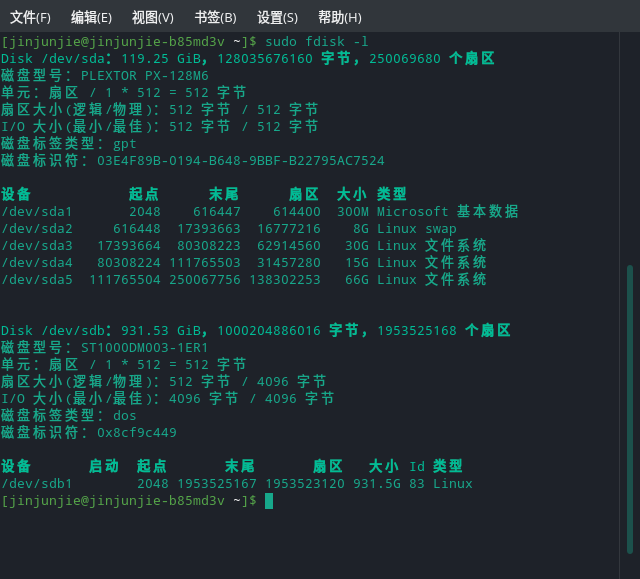
-
进入磁盘,对磁盘进行分区
删除旧分区
sudo fdisk [磁盘路径] 常规 d 删除分区 F 列出未分区的空闲区 l 列出已知分区类型 n 添加新分区 p 打印分区表 t 更改分区类型 v 检查分区表 i 打印某个分区的相关信息
我这里以sdb盘为例
#打开/dev/sdb磁盘 sudo fdisk /dev/sdb #输入d删除分区
命令(输入 m 获取帮助):d
已选择分区 1
分区 1 已删除。
#输入n添加新分区
命令(输入 m 获取帮助):n
分区类型
p 主分区 (0 primary, 0 extended, 4 free)
e 扩展分区 (逻辑分区容器) #输入p新建逻辑分区
选择 (默认 p):p
#设置分区号直接回车
#最后选择保存推出分区完成
-
格式化分区&挂载
命令行卸载分区
#sudo umount [磁盘路径] sudo umount /dev/sdb1
将/dev/sdb1格式化为ext4类型
sudo mkfs.ext4 /dev/sdb1
在根目录创建一个存放目录
#sudo mkdir /[目录名] sudo mkdir /data
挂在分区
#sudo mount /dev/sdb1 /[目录名] sudo mount /dev/sdb1 /data
查看硬盘和挂载分区等信息
df -h
这样就成功添加了一块硬盘并挂载到/data目录下了,不过这样的话开机不会自动挂载,下面我们需要让电脑开机自动挂载硬盘到/data。
-
设置开机自动挂载
查询UUID
ls -al /dev/disk/by-uuid

上图中指向sdb1的就是我第二块硬盘的UUID,复制。
编辑/etc/fstab/(用来存放文件系统的静态信息的文件)
sudo nano /etc/fstab
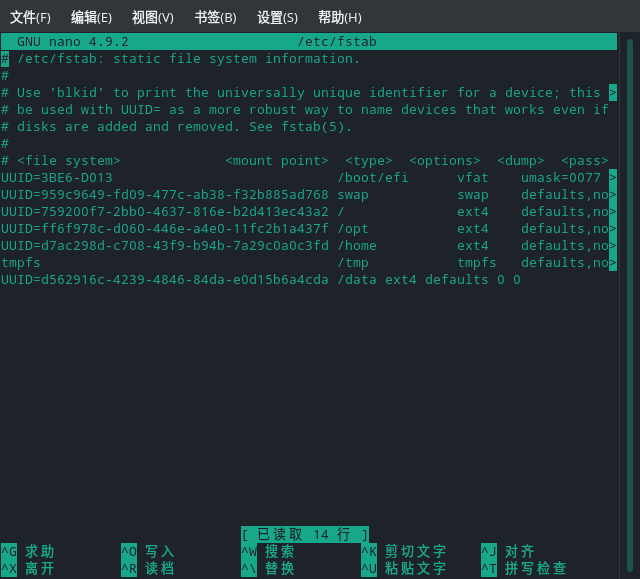
末尾加上UUID=刚刚复制的UUID /data ext defaults 0 0
UUID=刚刚复制的UUID /data ext4 defaults 0 0
Ctrl+x退出编辑,按Y回车确定,再回车保存
reboot重启电脑,OK了

